- Avtor Jason Gerald [email protected].
- Public 2024-01-19 22:14.
- Nazadnje spremenjeno 2025-01-23 12:45.
Ta wikiHow vas uči, kako napisati in shraniti osnovno paketno datoteko v računalnik z operacijskim sistemom Windows. Ta datoteka vsebuje vrsto ukazov DOS (jezik Windows) in je običajno ustvarjena za samodejno aktiviranje pogosto uporabljenih ukazov, kot je prenos datotek. Za ustvarjanje paketnih datotek vam ni treba prenesti zmogljivega programa za urejanje; Privzeti program Notepad za Windows je več kot dovolj.
Korak
1. del od 2: Učenje osnov paketnih datotek
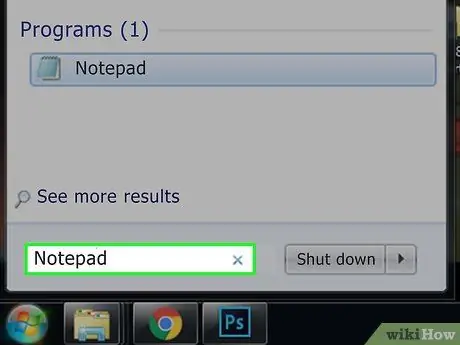
Korak 1. Odprite Beležnico
Ta program vam omogoča ustvarjanje kode kot besedilne datoteke in jo shranite, ko končate kot paketno datoteko. Za dostop do programa pojdite v meni » Začni ”
vnesite Beležnico in kliknite » Beležnica ”V modri barvi na vrhu menija.
Beležnica se običajno uporablja za pretvorbo besedilnih datotek v paketne datoteke. Vendar lahko besedilo paketne datoteke napišete prek katere koli aplikacije
Naučite se nekaj osnovnih ukazov paketne datoteke. Paketne datoteke lahko izvajajo vrsto ukazov DOS. To pomeni, da je ukaz, ki ga uporabljate, podoben ukazu DOS. Nekateri pomembni ukazi vključujejo:
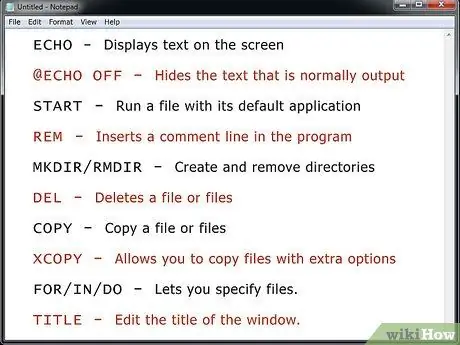
- ECHO - Prikaže besedilo na zaslonu
- @ECHO OFF - Skrije običajno prikazano besedilo
- START - Zažene datoteke skozi glavno aplikacijo
- REM - Vstavi vrstico s komentarji v program
- MKDIR/RMDIR - Ustvari in izbriše imenike
- DEL - Brisanje datotek (posameznih ali več)
- KOPIRAJ - Kopirajte eno ali več datotek
- XCOPY - Omogoča kopiranje datotek z dodatnimi možnostmi
- FOR/IN/DO - Omogoča izbiro ali določitev datoteke.
- TITLE- Ureja naslov okna programa.
Napišite program za ustvarjanje imenikov. Eden najlažjih načinov za ustvarjanje paketnih datotek je, da se najprej osredotočite na osnovne ukaze ali naloge. S paketno datoteko lahko na primer hitro ustvarite več imenikov:
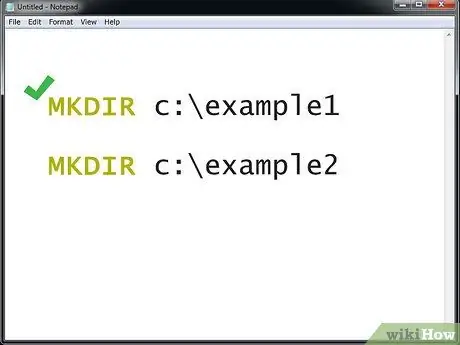
MKDIR c: / example1 MKDIR c: / example2
Napišite kodo, da ustvarite osnovni program za varnostno kopiranje. Paketne datoteke so odličen medij za izvajanje več ukazov, še posebej, če ste jih konfigurirali za večkratni zagon. Z ukazom XCOPY lahko ustvarite datoteko, ki kopira datoteke iz izbrane mape v mapo za varnostno kopiranje in prepiše le datoteke, ki so bile posodobljene od zadnje seje kopiranja:
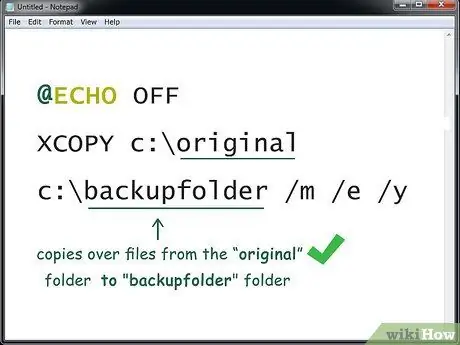
@ECHO OFF XCOPY c: / original c: / backup mapa /m /e /y
Ta ukaz deluje za kopiranje datotek iz mape "original" v mapo "backup". Mapo lahko zamenjate z naslovom želene mape ali imenika. »/M« označuje, da bodo kopirane samo posodobljene datoteke, »/e« pomeni, da bodo kopirani vsi podimeniki v izbranem imeniku, »/y« pa prikaže potrditveno sporočilo, kadar je stara datoteka prepisana z novo
Napišite naprednejši program za varnostno kopiranje. Ustvarjanje datoteke, ki deluje za kopiranje datotek iz ene mape v drugo, je vsekakor zabavno. Kaj pa, če želite razvrščanje opraviti hkrati? Za take situacije bo ukaz FOR/IN/DO zelo koristen. S temi ukazi lahko določite ali poveste, kam želite poslati/kopirati datoteke glede na njihove razširitve:
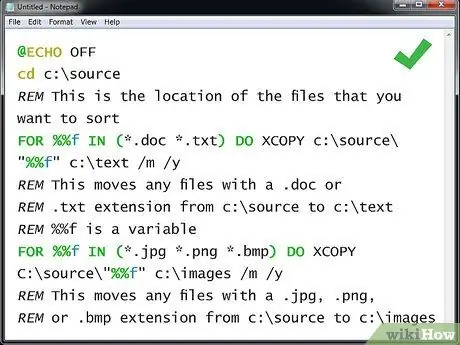
@ECHO OFF cd c: / REM viri To je mesto izvornih datotek za razvrščanje FOR %% f IN (*.doc *.txt) DO XCOPY c: / source / "%% f" c: / text /m /y REM Ta ukaz premakne datoteke z razširitvijo.doc ali REM.txt iz mape c: / sources v mapo c: / text REM %% f je spremenljivka FOR %% f IN (*.jpg *.png *.bmp) DO XCOPY C: / source / "%% f" c: / images /m /y REM Ta ukaz premakne datoteke s pripono.jpg,.png, REM ali.bmp iz mape c: / sources v c: / images
Eksperimentirajte z različnimi ukazi serije. Če potrebujete navdih, lahko poiščete primere paketnega besedila na internetu.
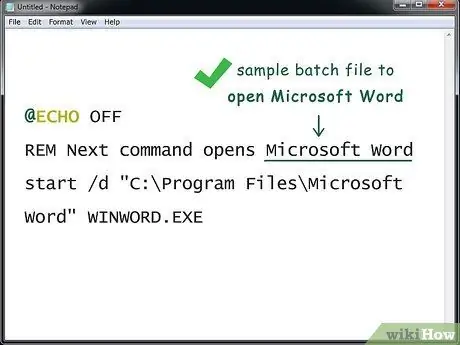
2. del 2: Shranjevanje paketnih datotek
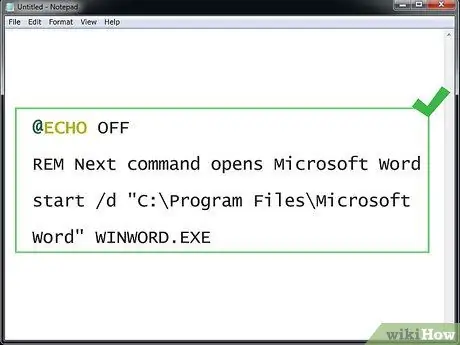
Korak 1. Dokončajte besedilno datoteko
Ko končate in preverite besedilo ukaza, ga lahko shranite kot izvršljivo datoteko.
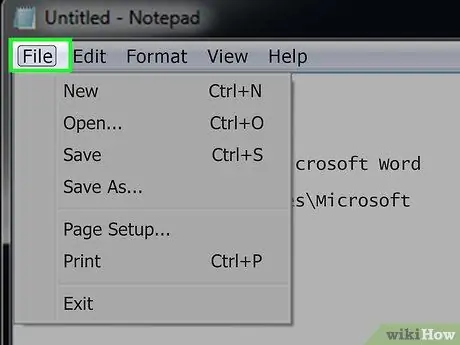
Korak 2. Kliknite Datoteka
Nahaja se v zgornjem levem kotu okna "Beležnica". Po tem se prikaže spustni meni.
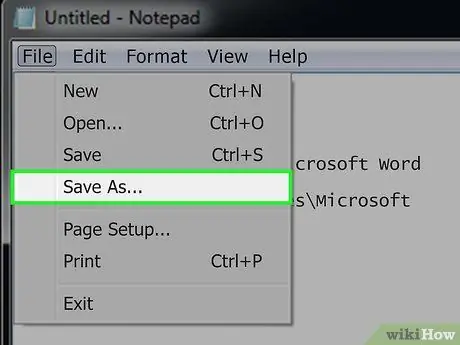
Korak 3. Kliknite Shrani kot…
Ta možnost je v spustnem meniju " mapa " Ko kliknete, se prikaže okno »Shrani kot«.
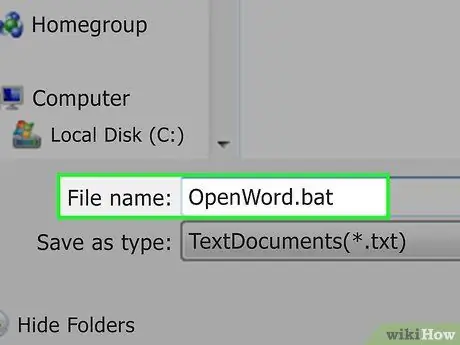
Korak 4. Vnesite ime datoteke in razširitev ".bat"
V polje "Ime datoteke" vnesite ime želenega programa in nato razširitev.bat.
Za program, imenovan "Varnostno kopiranje", na primer v to polje vnesite Backup.bat
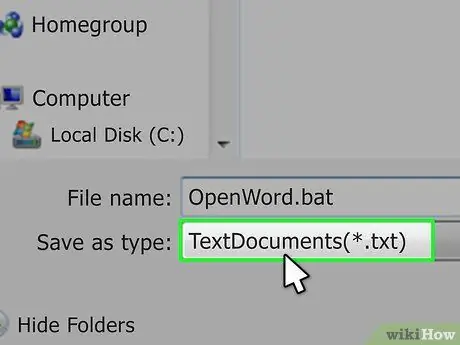
Korak 5. Kliknite spustno polje »Shrani kot vrsto«
To polje je na dnu okna »Shrani kot«. Prikazal se bo spustni meni.
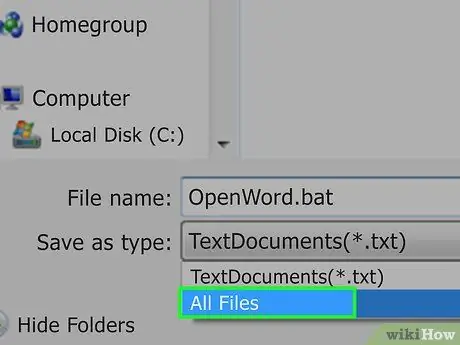
Korak 6. Kliknite Vse datoteke
Ta možnost je v spustnem meniju. S to možnostjo lahko datoteko shranite kot katero koli razširitev, ki jo določite (v tem primeru ".bat").
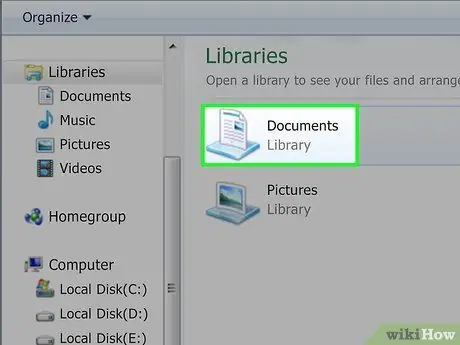
Korak 7. Izberite mesto shranjevanja
Kliknite mapo na levi strani okna (npr. Namizni računalnik ”), Da izberete lokacijo.
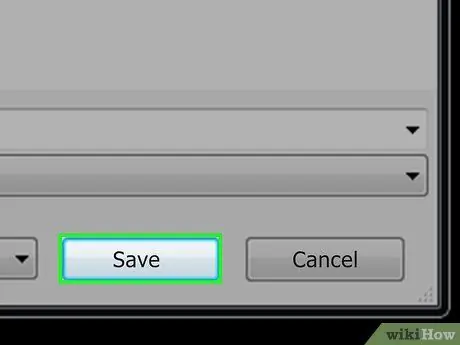
Korak 8. Kliknite Shrani
Nahaja se v spodnjem desnem kotu okna »Shrani kot«. Po tem se bo okno zaprlo.
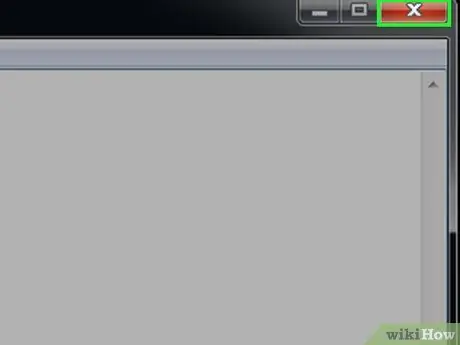
Korak 9. Zaprite datoteko Beležnice
Datoteka bo shranjena kot paketna datoteka na izbranem mestu.
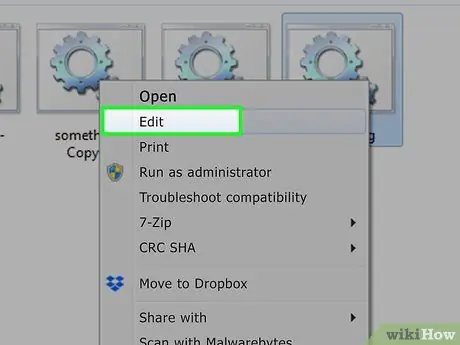
Korak 10. Uredite vsebino paketne datoteke
Po potrebi lahko z desno tipko miške kliknete datoteko in izberete » Uredi ”Iz spustnega menija. Po tem se bo datoteka odprla kot dokument Beležnice. Na tej točki lahko spremenite in shranite datoteko s pritiskom na bližnjico na tipkovnici Ctrl+S.
Spremembe bodo začele veljati takoj, ko zaženete datoteko
Nasveti
- Navednike morate uporabiti, če želite uporabiti imenike ali datoteke, ki imajo v svojih imenih presledke, npr. zaženite "C: / Documents and Settings \").
- Za urejanje paketnih datotek lahko uporabite program za urejanje besedila tretjih oseb, na primer Notepad ++, vendar je običajno uporaba takega programa izguba časa, če morate napisati samo preprosto paketno datoteko.
- Nekateri ukazi (npr. Ipconfig) zahtevajo skrbniška dovoljenja za izvajanje. Z desno miškino tipko kliknite datoteko in izberite »Zaženi kot skrbnik«, da podelite dovoljenja, dokler uporabljate skrbniški račun.






